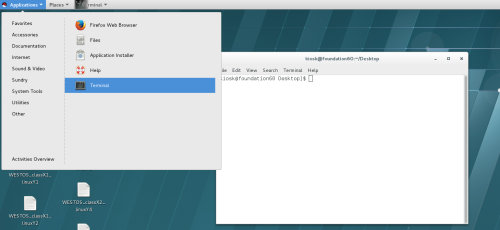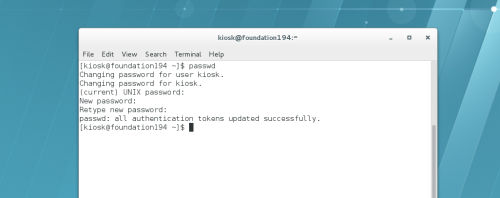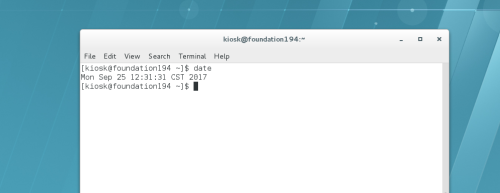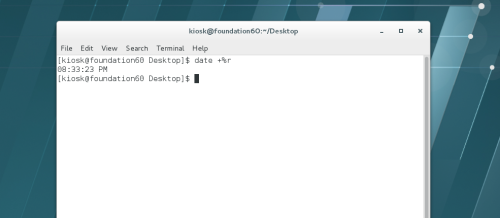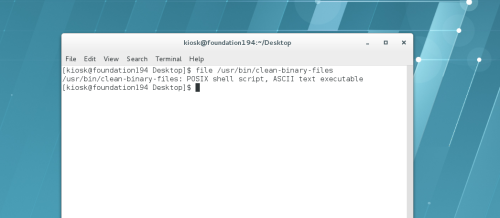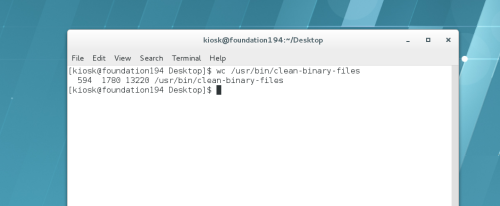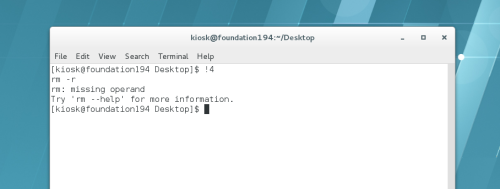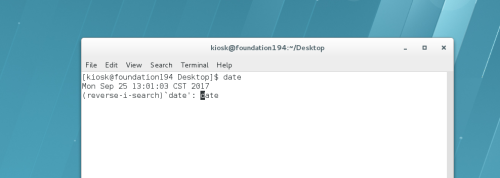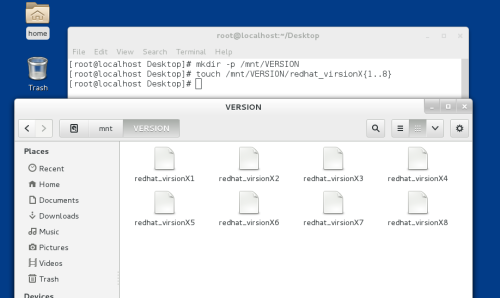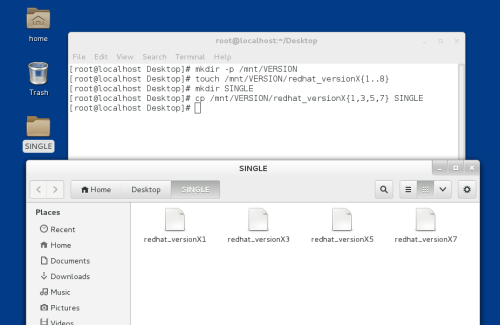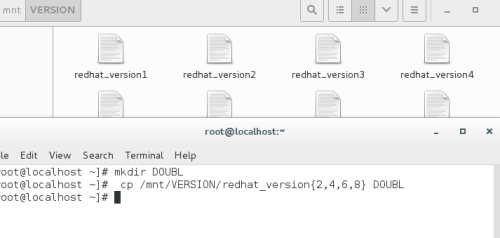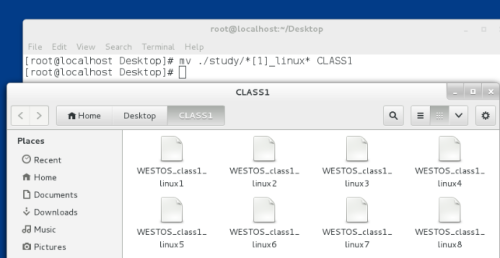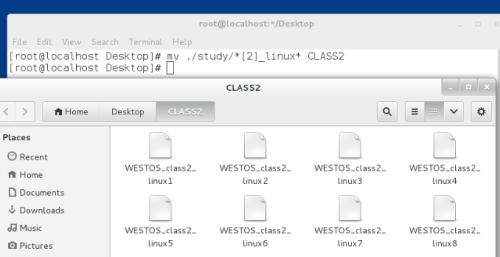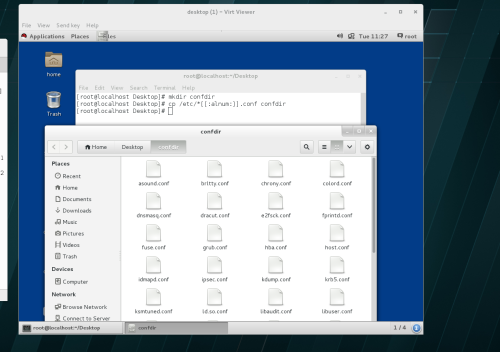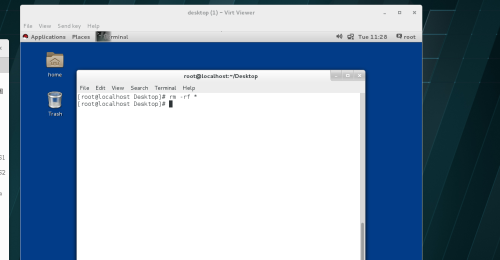1、用student用户登录系统图形界面
[kiosk@foundation98 Desktop]$ rht-vmctl start desktop ##打开虚拟机desktop
Starting desktop.
[kiosk@foundation98 Desktop]$ rht-vmctl view desktop ##显示虚拟机desktop
[kiosk@foundation98 Desktop]$
kiosk user--> passwd下边输入密码kiosk-->sign in ##登陆虚拟机desktop
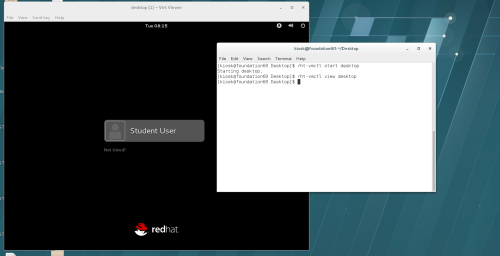
~~~~~~~~~~~~~~~~~~~~~~
2、打开一个bush
鼠标右键--->open terminal
查看bush进程:
左上角Application--->systerm tools--->systerm monitor--->process
~~~~~~~~~~~~~~~~~~~~~~~~~
3、修改kiosk的密码,把密码更新成“T3s1ngtlme”
在虚拟机终端执行
[kiosk@foundation194~]$ passwd ##此时登陆用户为student
Changing password for user kiosk. ##正在执行的是为用户student更改密码的命令
Changing password for kiosk.
(current) UNIX passwd: ##当前密码为:(不显示字符,输入完毕后直接回车)
New passwd: ##新设定的密码为:
Retype new passwd: ##再次输入新密码确认:
passwd: all authenticatiion tokens updated successfully. ##密码修改成功
[kiosk@foundation194~]$ passwd ##等待下一条指令输入
~~~~~~~~~~~~~~~~~~~~~~~~~~~~~~~~~
4、显示当前系统时间
[kiosk@foundation194~]$ date ##输入date命令进行执行
Mon Sep 25 12:31:31 CST 2017 ##当前系统时间为
~~~~~~~~~~~~~~~~~~~~~~~
5、显示当前系统时间,显示格式为:“小时:分钟:秒 AM/PM”(AM/PM为上下午标识)
[kiosk@foundation194~]$date +%r ##输入命令date 等该时间格式
07:19:26 AM ##显示时间格式
~~~~~~~~~~~~~~~~~~~~~~
6、显示“/usr/bin/clean-binary-files”的文件类型
[kiosk@foundation194~]$file /usr/bin/clean-binary-files ##输入所执行的命令
/usr/bin/clean-binary-files:POSIX shell script,ASCLL text executable ##显示所执行的命令
~~~~~~~~~~~~~~~~~~~~~~~~~
7、统计“/usr/bin/clean-binary-files”的文件大小
[kiosk@foundation194~]$ wc -lwcm /usr/bin/clean-binary-files ##-l统计行数,-w统计字数,-c统计字节数,-m统计字符数
~~~~~~~~~~~~~~~~~~~~~~~~~
8、用快捷方式在shell中调用已经执行过的第4条命令
[kiosk@foundation194~]$history ##利用history调出来执行过的命令
[kiosk@foundation194~]$!4 ##“!”后面加上所需要的行数
~~~~~~~~~~~~~~~~~~~~~~~~
9、用快捷方式执行最近一条含有“date”关键字的命令
ctrl + r 然后命令行会从之前的开头格式变为
(reverse-i-search)`date':date ##输入所要求查找的命令date
~~~~~~~~~~~~~~~~~~~~~~
1、用命令和正则表达式按照要求建立文件
*)用一条命令建立12个文件WESTOS_classX_LinuxY(X的数值范围为1-2,Y的数值范围为1-6)
*)这些文件都包含在root用户桌面的study目录中
# mkdir /root/Desktop/study ##在/root/Desktop中建立目录study
# touch /root/Desktop/study/WESTOS_class{1..2}_linux{1..6} ##在/root/Desktop/study 中建立12个文件 WESTOS_classX_linuxY(X的数值范围为1-2,Y的数值范围为1-6),其中{1..2},{1..6}表示从1到2,从1到6任意组合的所有数来命名文件名
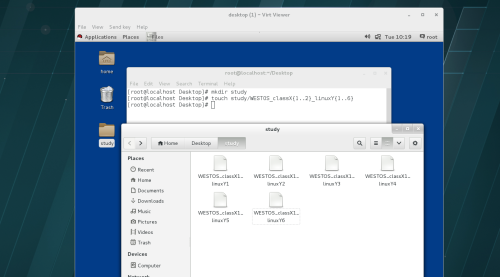
~~~~~~~~~~~~~~~~~~~~~~~~~
*)用一条命令建立8个文件redhat_versionX(x的范围为1-8)
*)redhat_voersionX这些文件都包含在/mnt目录中的WERSION中
# mkdir /mnt/VERSION ##在/mnt中建立目录VERSION
# touch /mnt/VERSION/redhat_version{1..8} ##在/mnt/VERSION中建立8个文件redhat_version{1..8},(X的数值范围为1-8)
2、管理刚才建立的文件条件要求如下
*)用一条命令把redhat_versionX中的带有奇数的文件复制到桌面的SINGLE中
# mkdir SINGLE ##因为当前目录地址是在/root/Dedktop中。所以可以直接建立目录SINGLE
#cp /mnt/VERSION/redhat_version[1357] SINGLE ##将/mnt/VERSION中以redhat_version1~redhat_version8命名的选出其中奇数文件复制到桌面文件SINGLE
~~~~~~~~~~~~~~~~~`~~~~
*)用一条命令把redhat_versionX中的带有偶数的文件复制到/DOUBLE中
# mkdir DOUBLE
#cp /mnt/VERSION/redhat_version[2468] DOUBLE
~~~~~~~~~~~~~~~~~~~~~~~
*)用一条命令把wESTOS_classX_LinuxY中class1的文件移动到当前用户的CLASS1中
# mkdir CLASS1
# mv study/WESTOS_class1_linux* CLASS1
*)用一条命令把wESTOS_classX_LinuxY中class2的文件移动到当前用户的CLASS2中
# mkdir CLASS2
# mv study/WESTOS_class2_linux* CLASS2
~~~~~~~~~~~~~~~~~~~~~~~
3、备份/etc目录中所有名字带有数字并且以.conf结尾的文件到桌面上的confdir中
# mkdir confdir ##建立目录confdir
# cp /etc/*[[:alnum:]].conf confdir ##在/etc中筛选符合要求的文件复制到指定的文件夹confdir中
~~~~~~~~~~~~~~~~~~~~~~~~~~
4、删掉刚才建立或者备份的所有文件
# rm -rf * ##删除所有Desktop中的文件